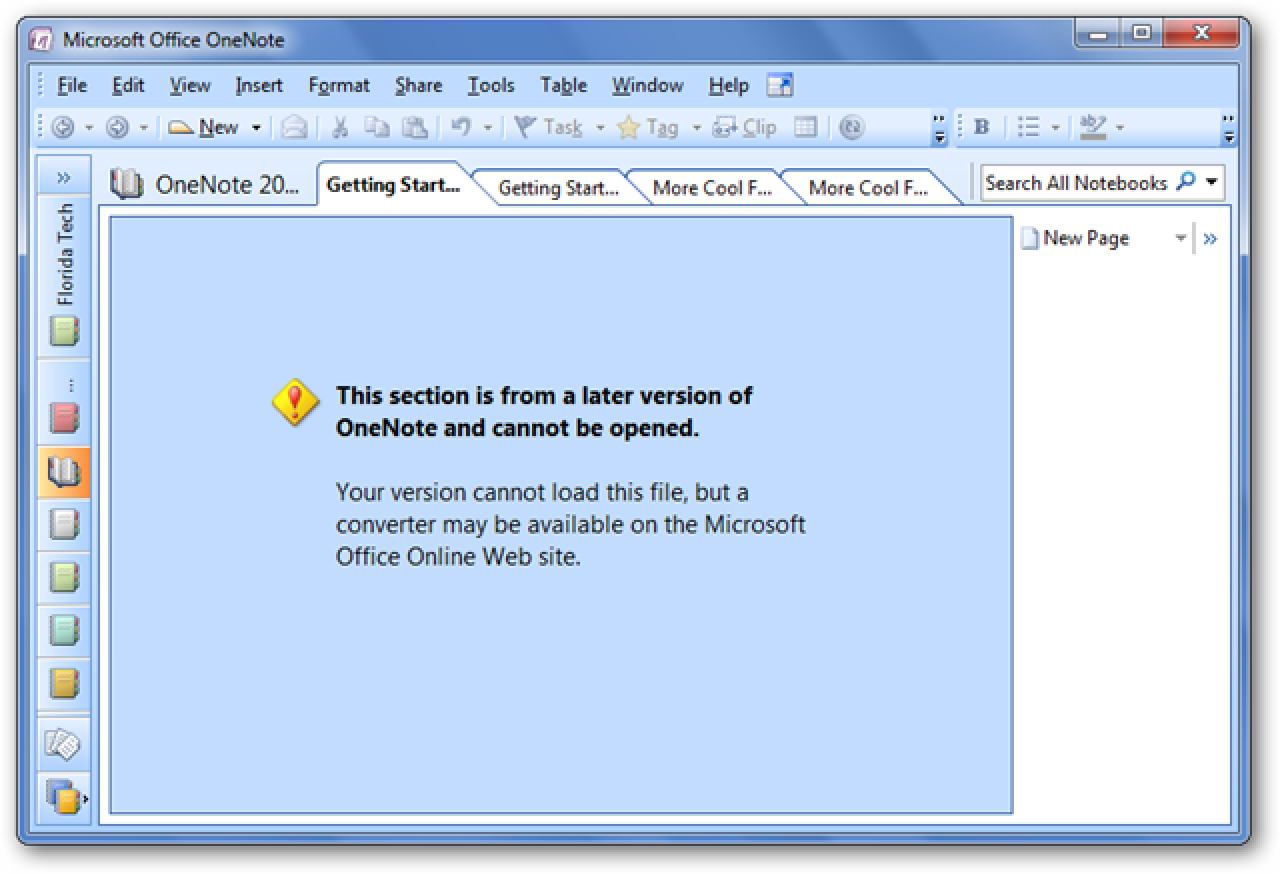L’un des meilleurs moyens de personnaliser votre Mac et de le personnaliser est de modifier les icônes de votre application et de votre dossier. Avec juste quelques changements simples, vous pouvez avoir des choses qui vous sont propres.
Il y a beaucoup d’icônes différentes que vous pouvez changer dans OS X. Les plus faciles à changer sont vos applications et vos dossiers mais, nous vous prévenons, cela peut créer une habitude. Une fois que vous avez commencé à personnaliser, vous ne voudrez peut-être pas vous arrêter!
Faites une simple recherche sur «os x icons» et vous verrez qu’il existe de nombreux sites Web sur lesquels vous pouvez télécharger des icônes et des packs d’icônes. En fait, c’est ainsi que nous trouvons la majorité de nos icônes de remplacement, mais il est bon de comprendre que vous pouvez essentiellement utiliser n’importe quelle image comme icône. Voyons ce que nous voulons dire.
Icônes de dossier
Voici notre bureau, vierge et en grande partie intact. Nous voulons l’utiliser comme icône de dossier sur le bureau, nous allons donc prendre une capture d’écran («Commande + Maj + 3») de l’ensemble. Ensuite, ouvrez la nouvelle image de capture d’écran dans Aperçu et copiez-la dans le presse-papiers («Commande + C»).
![]()
Le bureau est un dossier, son icône peut donc être modifiée. Ici, il se trouve parmi le reste des dossiers spéciaux de notre dossier d’accueil, auxquels vous pouvez accéder à partir du menu Aller ou en appuyant sur «Maj + Commande + H» dans le Finder.
![]()
Sélectionnez l’élément, dans ce cas notre dossier Bureau, et cliquez avec le bouton droit de la souris et sélectionnez «Obtenir des informations» ou, plus facilement, utilisez «Commande + I» pour ouvrir le panneau d’informations de cet élément. Cliquez sur l’icône dans le coin supérieur gauche pour qu’elle soit entourée d’une bordure bleue.
![]()
Maintenant, collez simplement le contenu du presse-papiers en appuyant sur «Commande + V» et l’icône du dossier de votre bureau sera modifiée.
![]()
Vous pouvez parcourir et modifier tout ou partie de ces dossiers, qui seront ensuite reflétés dans tout le système dans les barres de titre et même dans les favoris de votre barre latérale si vous souhaitez utiliser des icônes de couleur au lieu des icônes grises par défaut d’OS X.
Icônes d’application
Ce ne sont pas seulement des icônes de dossier, cependant, vous pouvez également modifier les icônes d’application en utilisant la même méthode. N’oubliez pas que vous pouvez utiliser n’importe quelle image, donc si elle peut être ouverte dans Aperçu, elle peut être copiée et probablement utilisée comme icône.
Cela dit, vous rencontrerez divers formats et images en cours de route, dont beaucoup peuvent ne pas être idéaux en tant qu’icône. Les icônes les plus belles sont généralement au format .png avec un fond transparent. Vous pouvez également trouver des fichiers d’icônes portant l’extension .icns, qui est un fichier de bibliothèque d’icônes Apple.
Voyons un exemple de ce que nous voulons dire et comment utiliser les fichiers .icns. Nous voulons changer notre icône Safari, pas trop radicalement, juste en quelque chose de plat.
![]()
Nous avons un fichier Safari .icns que nous avons trouvé sur un site Web et il semble parfaitement répondre à nos besoins. Nous l’ouvrons avec Aperçu et voyons qu’il contient pas mal d’icônes, alors laquelle utilisons-nous? En fait, vous n’avez pas besoin d’en choisir un, il vous suffit de les sélectionner tous avec «Commande + A», puis de copier en utilisant «Commande + C».
![]()
Voici nos informations Safari, que nous trouvons en ouvrant notre dossier Applications («Maj + Commande + A» dans le Finder ou dans le menu Aller), en cliquant dessus puis en utilisant «Commande + I» (ou en cliquant avec le bouton droit sur «Obtenir des informations» ).
Encore une fois, tout comme avec nos dossiers, cliquez sur la petite icône dans le coin supérieur gauche pour qu’elle soit entourée d’une bordure bleue, puis collez («Commande + V») le contenu du presse-papiers.
![]()
Vous serez invité à entrer votre mot de passe utilisateur pour modifier l’icône d’une application, mais une fois que vous le faites, votre nouvelle icône sera utilisée à la place de l’ancienne. Si vous souhaitez voir cela reflété dans le Dock, démarrez ou redémarrez simplement l’application.
![]()
Vous pouvez changer vos icônes en pratiquement tout ce que vous voulez. S’il s’avère que vous ne l’aimez pas, vous pouvez en utiliser un autre. Si vous souhaitez revenir à l’icône par défaut, ouvrez simplement le panneau d’informations, cliquez sur l’icône comme si vous alliez la remplacer et appuyez sur la touche «Supprimer» à la place. Entrez votre mot de passe si nécessaire et votre icône sera modifiée à nouveau.
Ce sont les bases de la personnalisation des icônes sous OS X. Si vous aimez rechercher sur Internet des icônes OS X, ou même créer les vôtres, vous serez certainement occupé pendant longtemps.
Si vous avez quelque chose que vous aimeriez ajouter, comme une question ou un commentaire, nous apprécions vos commentaires dans notre forum de discussion.